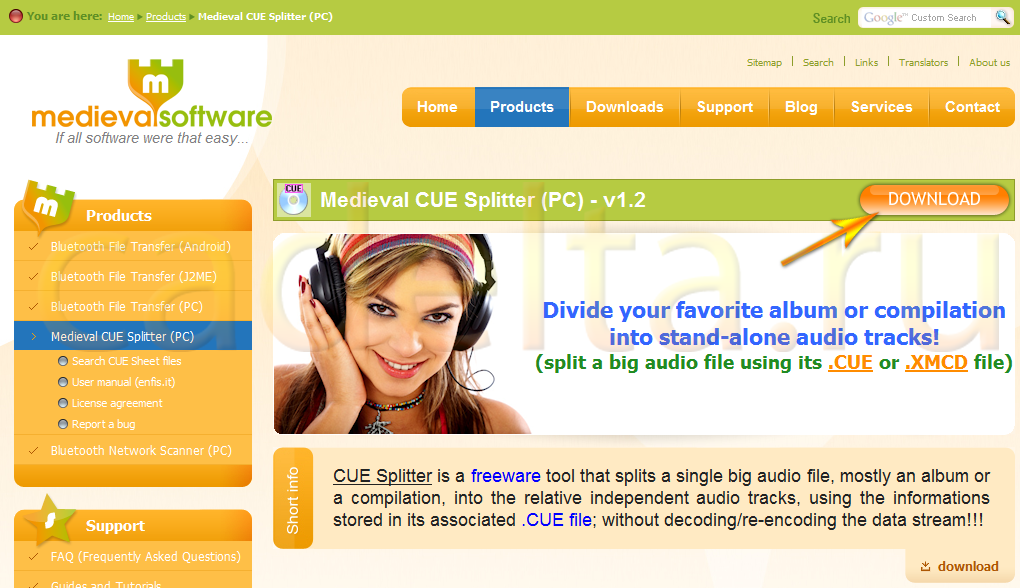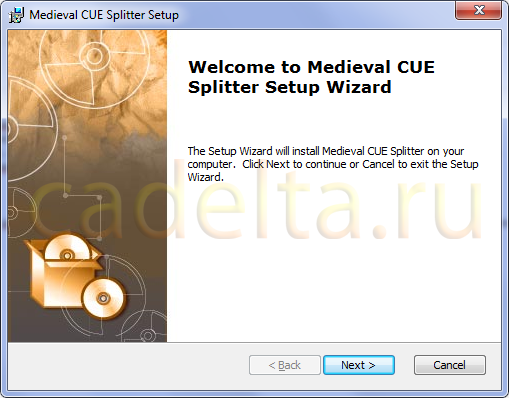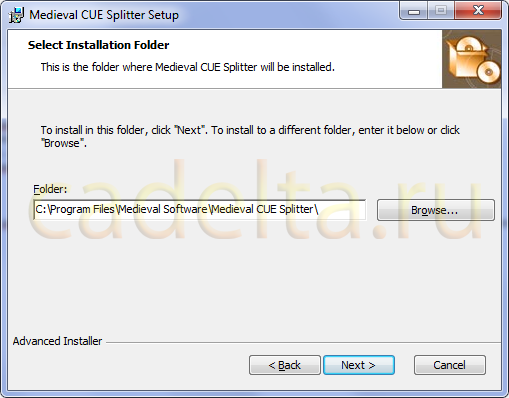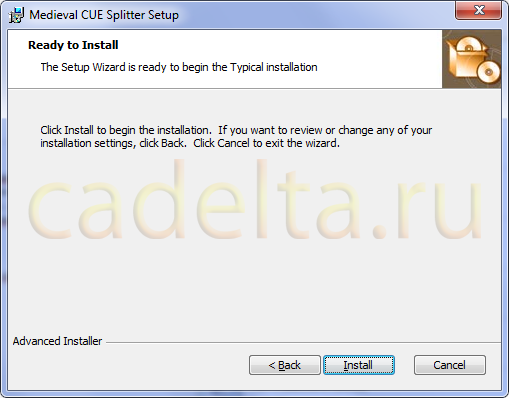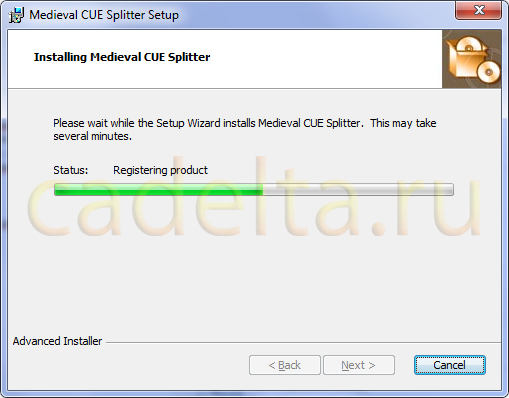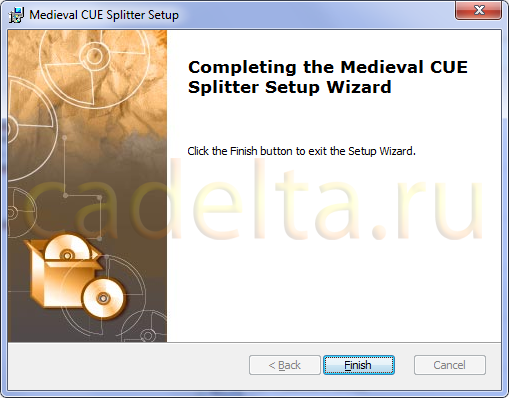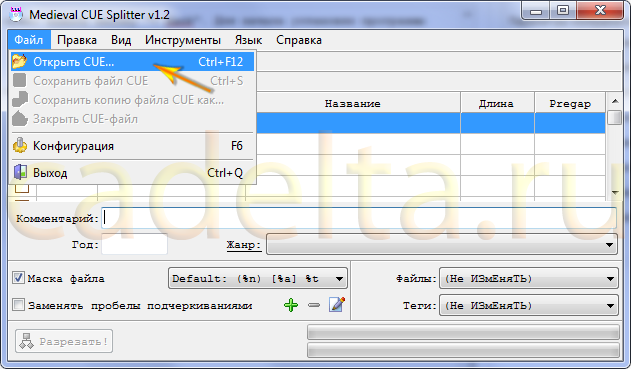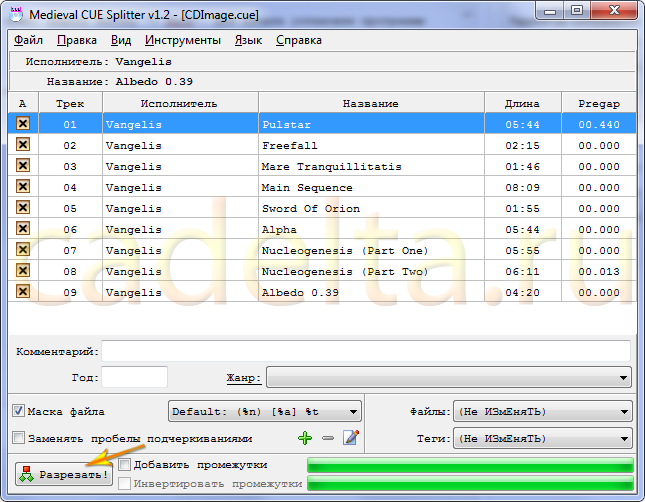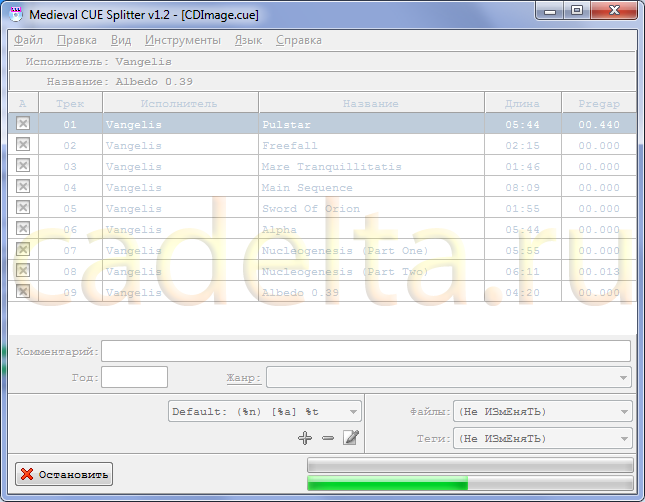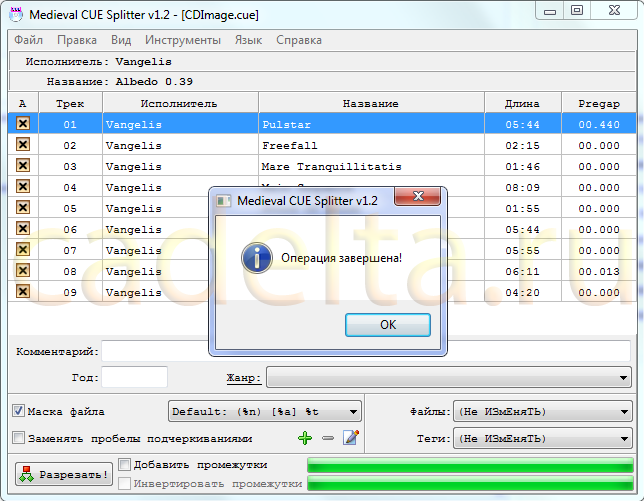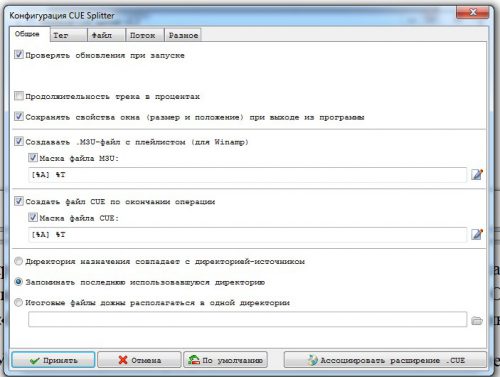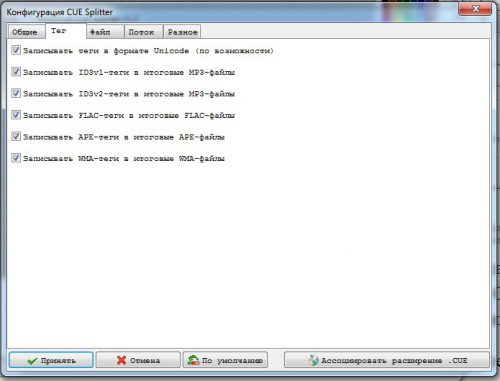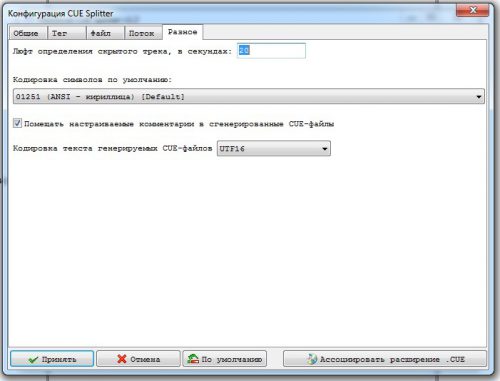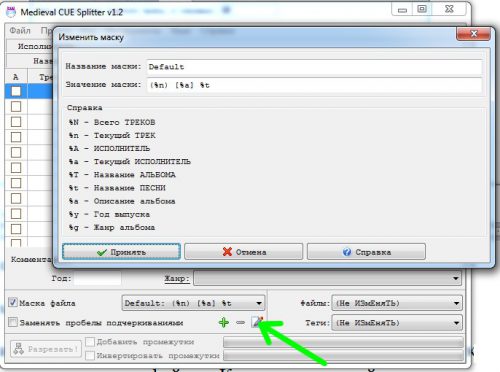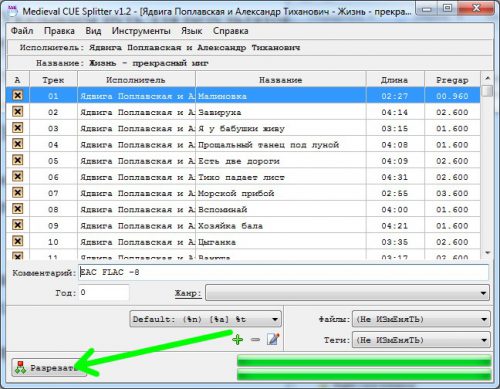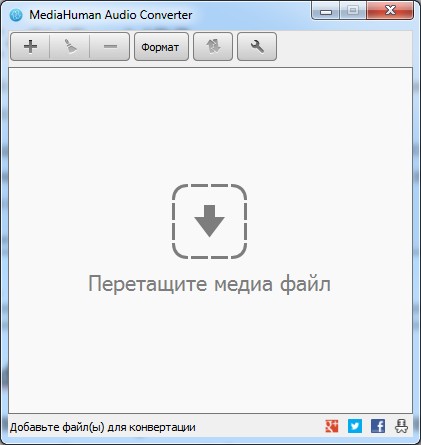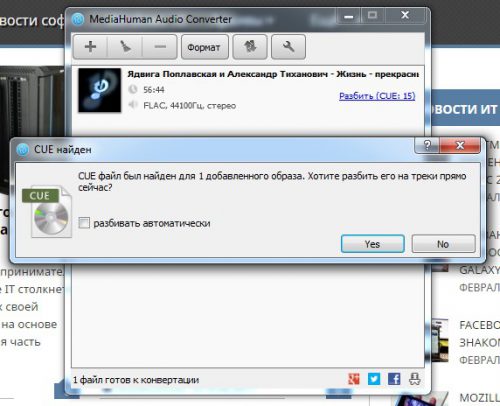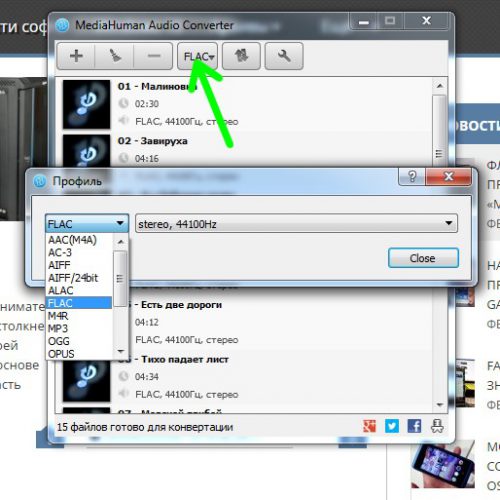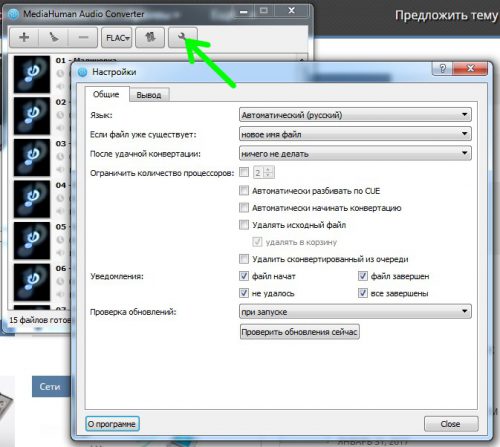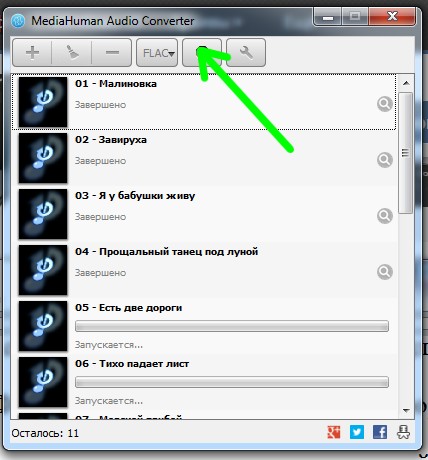- Выбор редакции
- Топ-10 лучших фильмов мая.
- Топ 10 фильмов похожих на.
- Топ-20 лучших сериалов про.
- Разделение общего аудиофайла на отдельные композиции с использованием служебного файла .cue. Программа «Medieval CUE Splitter».
- Разбиваем FLAC файл (image + .cue) на треки
- Medieval CUE Splitter
- MediaHuman Audio Converter
- Вместо послесловия
- Как правильно настроить программу medieval cue splitter
- Добавить комментарий
- Комментарии
- Информация от спонсора
- Medieval CUE Splitter
- MediaHuman Audio Converter
- Вместо послесловия
Выбор редакции
Топ-10 лучших фильмов мая.
Топ 10 фильмов похожих на.
Топ-20 лучших сериалов про.
Разделение общего аудиофайла на отдельные композиции с использованием служебного файла .cue. Программа «Medieval CUE Splitter».
Текст заявки: Здравствуйте! Столкнулся с проблемой: имеется большой аудиофайл в формате FLAC, и там все композиции подряд идут. И есть еще файл со странным расширением .cue. Мне нужно, чтобы у меня все песни в отдельных файлах были, что мне для этого нужно сделать?
Для решения Вашего вопроса предлагаем скачать программу для разрезания аудиофайлов по трекам и использованием .cue-файлов Medieval CUE Splitter. Программа абсолютно бесплатна (спасибо разработчикам). Скачать ее можно с официального сайта. Для этого перейдите по этой ссылке. На рисунке 1 представлена страница загрузки программы Medieval CUE Splitter на момент написания этой статьи.
Кликните по ссылке «Download» (обозначена стрелкой), загрузится файл «cuesplitter_setup.exe».
Запустите установочный файл программы, откроется окно установки (Рис. 2).
Нажмите кнопку «Next «. Откроется окно выбора каталога установки (Рис. 3).
Здесь можно изменить каталог, в который программа будет установлена. Для этого нажмите кнопку «Browse» и выберите нужную директорию. После этого нажмите кнопку «Next «. Откроется окно, сообщающее о готовности к началу установки (Рис. 4).
Для начала установки программы нажмите кнопку «Install». Начнется установка программы (Рис. 5).
После завершения установки, нажмите кнопку «Finish».
Работа с программой:
Запустите CUE Splitter, откроется окно (Рис. 7).
В верхнем меню программы выберите «Файл» — «Открыть CUE. » (Рис. 8).
В открывшемся окне выберите нужный файл .cue, который находится в той же директории, что и большой файл FLAC. После открытия файла окно примет следующий вид (Рис. 9).
Нажмите на кнопку «Разрезать», помеченную стрелкой. Откроется окно выбора каталога для готовых файлов. После выбора нужной директории, начнется работа программы (Рис.10).
Во время работы можно остановить разрезание файла. В этом случае созданные файлы останутся и их придется удалить вручную. После завершения работы программа выдаст соответствующее сообщение (Рис. 11).
Все готово! Готовые файлы лежат в указанном Вами каталоге.
Разбиваем FLAC файл (image + .cue) на треки
Пользователи, которые предпочитают слушать музыку в loseless-формате FLAC, достаточно часто сталкиваются с тем, что диск обычно записывается в виде образа с дополнительным *.cue файлом – картой треков. Давайте разберемся, как такой файл можно разделить на отдельные композиции с помощью небольших программ.
Medieval CUE Splitter
Данная программа умеет разрезать файлы на треки. Загружаем ее с сайта разработчиков и устанавливаем. После запуска выставляем необходимые настройки. Открываем меню «Файл»-«Конфигурация», и заходим на каждую вкладку, где настраиваем следующее:
- Общие. Указываем путь для результатов и опции создания дополнительных файлов.
- Тег. Выставляем запись тегов в полученные файлы.
- Файл и поток. Оставляем данные по умолчанию.
- Разное. Здесь определяемся с кодировкой.
Еще одна настройка, на которую следует обратить внимание – маска, по ней будут создаваться имена итоговых файлов. Кнопка ее настройки находится в главном окне программы.
Теперь приступаем к работе. Открываем в этом приложении *.cue файл, проверяем, что правильно определена разбивка на треки и нажимаем кнопку «Разрезать».
По окончании процесса в заданной папке находим отдельные треки из альбома.
MediaHuman Audio Converter
Следующее приложение имеет больше возможностей – помимо «разрезания» образа диска на треки, можно выбрать сжатый формат, в который итоговые файлы будут конвертированы. Загружаем и устанавливаем программу (при установке не забудьте снять галочки с лишних продуктов от Яндекса), после чего запускаем ее.
Теперь просто перетаскиваем исходный *.flac-файл в главное окно приложения. При наличии соответствующего *.cue файла пользователю будет предложено разбить образ на треки.
Нажимаем кнопку «Формат», где выбираем желаемый формат для готовых файлов.
При желании можно установить дополнительные настройки конвертера (кнопка «Settings»).
Теперь нажимаем кнопку «Начать конвертацию» и ждем окончания процесса.
Вместо послесловия
Как видите, разделить образ диска в формате *.flac (image + .cue) на треки можно очень быстро и просто. Мы бы советовали вам использовать первое из рассмотренных приложений – отсутствие опции конвертирования увеличивает скорость работы и, если в конечном итоге не нужно выполнять сжатие, не дает возможности ошибиться с форматом полученных отдельных файлов.
Как правильно настроить программу medieval cue splitter
Если Вам достался в подарок диск любимой группы в виде одного большого файла в формате FLAC или APE и картой треков (файл .CUE), а ваш плеер этот самый .CUE знать не знает и видеть отказывается, то помочь в такой сложной жизненной ситуации может только жесткое расчленение того самого «одного большого файла» на файлы-композиции.
Стоп! Снимаем брезентовые передники и перчатки, глушим бензопилы, убираем ножи и скальпели. Это не наши методы! Будем все делать красиво и чисто. То есть, как говориться программными методами.
А вот и наш «программный скальпель» — Medieval CUE Splitter. Главное умение данного инструмента резать звуковые файлы (FLAC, APE) на куски, что собственно нам и нужно. Скачать Medieval CUE Splitter можно с сайта разработчика (здесь) . Файл .exe 1.17 МБ. Адрес оффсайта — http://www.medieval.it/
Для того чтобы разбить наш большой файл формата FLAC или APE с помощью Medieval CUE Splitter нужно сделать три шага.
Шаг 1. Установка.
Итак: скачиваем, устанавливаем, запускаем. Здесь все просто, думаю проблем возникнуть не должно. Если у вас установлены программы, с которыми ассоциируются файлы .CUE (например, Daemon Tools), вы можете произвести переассоциацию в процессе установки. На данный момент на сайте автора присутствует версия 1.2. Интерфейс выглядит так.
Программа имеет хорошую русскую локализацию, что существенно поможет некоторым пользователям разбить FLAC или APE, и за что авторам отдельное спасибо. Софтинка совершенно бесплатная, но если у вас появится непреодолимое желание поблагодарить авторов, вы сможете это сделать, перейдя по ссылке во вкладке Справка > Помочь автору 🙂 (материально, я думаю…).
Шаг 2. Настройка.
Ну что же приступим к «расчленению». Для начала пробежимся по настройкам. Здесь нас в основном интересуют два момента. Первый : Файл > Конфигурация . Во вкладке Общие нужно выбрать директорию назначения для нарезанных файлов FLAC или APE (т.е. где будем искать результаты «расчлененки»). Есть три варианта на выбор. Выбирайте, отмечайте (прописывайте пути):
Далее вкладка Тэг . Указываем необходимость записи FLAC и APE тегов в итоговые файлы. У меня так:
Вкладка Разное : выбираем кодировку символов и текста:
Второй момент: выбор маски, по которой будет формироваться имя создаваемых FLAC и APE файлов.
Для того чтобы изменить маску жмите на иконку с листиком и карандашом и выбирайте нужную маску, которая будет использоваться по умолчанию.
Шаг 3. Разбить FLAC или APE.
Ну, с настройками вроде все. Жмем Файл > Открыть CUE… Находим наш .CUE-файл (должен лежать в одной папке с разбиваемым FLAC и APE файлом) открываем.
В главном окне видим список треков. Ну, и наконец: жмем РАЗРЕЗАТЬ! Странно криков не слышно.
Только полоска процесса подсказывает, что расчленение (т.е. разбивка звукового файла FLAC на треки — композиции) идет полным ходом.
Через некоторое время (зависит от вашей (или вашего руководства) щедрости при закупке процессорных мощностей) Medieval CUE Splitter порадует вас сообщением что «Операция закончена». А теперь бежим в папку, которую мы указали для складирования частей тела «большого файла», видим много треков-файлов, радуемся, заливаем в плеер, качественно наслаждаемся несжатым звуком.
Добавить комментарий
Комментарии
На нашем ресурсе недорогие шлюхи готовы раздвинуть свои жгучие ножки, предоставив свои райские дырочки Вам в пользование. Все путаны соблазнительны и подарят вам отменное удовольствие
Онлайн портал шлюх, которые готовы дарить сладость в любой момент
Фото страстных блядей с ценами которые сделают ваш отдых блистательным
Секс Портал путан, которые готовы дарить наслаждение в любой момент
Выбирай анонсы горячих жриц любви по своим требониям
Реальные секс афиши от недорогих шлюх с обворожительной внешностью
Фото красивых девок с адресами которые сделают ваш отдых памятным
Ищите подходящую спутницу на вечер. В объятиях путан вы сможете совсем забыть про разнообразные ограничения и удовлетвориться блажненством в полной мере
Номера качественных индивидуалок с расширенным поиском
Выбирай страстных индивидуалок с удобной фильтрацией
Странички надежных девицпо вызову с удобной фильтрацией
Странички необычных девицпо вызову с жгучей внешностью
Выбирай свободных девицпо вызову с необычной внешностью
Отыскивай желанных девицпо вызову с жгучей внешностью
Для решения Вашего вопроса предлагаем скачать программу для разрезания аудиофайлов по трекам и использованием .cue-файлов Medieval CUE Splitter. Программа абсолютно бесплатна (спасибо разработчикам). Скачать ее можно с официального сайта. Для этого перейдите по этой ссылке. На рисунке 1 представлена страница загрузки программы Medieval CUE Splitter на момент написания этой статьи.
Кликните по ссылке «Download» (обозначена стрелкой ), загрузится файл «cuesplitter_setup.exe».
Сохраните ссылку прямо сейчас, чтобы не забыть
Запустите установочный файл программы, откроется окно установки (Рис. 2).
Нажмите кнопку «Next «. Откроется окно выбора каталога установки (Рис. 3).
Здесь можно изменить каталог, в который программа будет установлена. Для этого нажмите кнопку «Browse» и выберите нужную директорию. После этого нажмите кнопку «Next «. Откроется окно, сообщающее о готовности к началу установки (Рис. 4).
Для начала установки программы нажмите кнопку «Install». Начнется установка программы (Рис. 5).
После завершения установки, нажмите кнопку «Finish».
Работа с программой:
Запустите CUE Splitter, откроется окно (Рис. 7).
В верхнем меню программы выберите «Файл» — «Открыть CUE. » (Рис. 8).
В открывшемся окне выберите нужный файл .cue, который находится в той же директории, что и большой файл FLAC. После открытия файла окно примет следующий вид (Рис. 9).
Нажмите на кнопку «Разрезать», помеченную стрелкой . Откроется окно выбора каталога для готовых файлов. После выбора нужной директории, начнется работа программы (Рис.10).
Во время работы можно остановить разрезание файла. В этом случае созданные файлы останутся и их придется удалить вручную. После завершения работы программа выдаст соответствующее сообщение (Рис. 11).
Все готово! Готовые файлы лежат в указанном Вами каталоге.
Утилита Medieval CUE Splitter предназначена для порезки MP3, WAVE, FLAC, APE, OGG, WMA, MPC, WV и TTA файлов на отдельные файлы. В последнее время часто попадаются большие аудиофайлы, в которых записано несколько композиций (в одном файле). Несколько треков кодируются в один файл для того, чтобы избежать щелчков и треска во время перехода с трека на трек.
Разделить один файл на несколько и позволяет данная утилита. Вся информация о местах разделения треков хранится в текстовом файле с расширением .cue — название композиции, длительность, начало трека (во временном отрезке) и много другое.
При порезке MP3-файла Medieval CUE Splitter не выполняет дополнительного декодирования файлов, поэтому процесс проходит очень быстро с автоматическим присвоением ID3v1, ID3v2 тегов.
Программа позволяет изменять данные для тегов, править cue-файл, разрезать одновременно несколько файлов, после разделения файла создавать M3U-файл с плейлистом.
Характеристики:
Интерфейс: Русский, английский и другие
ОС: Windows 2000, XP, Vista
Лицензия: бесплатная
Размер: 1.3 Мб
Medieval CUE Splitter бесплатная программа, которая дает возможность разбить большие музыкальные композиции на отдельные песни. Для этого она использует информацию, хранящуюся в CUE-файле.
Благодаря такой информации приложение получает нужные данные об артисте, альбоме и аудиотреке, а затем в автоматическом режиме подставляет их в метаданные (теги) и соответствующим образом изменяет имена файлов.
Вышеперечисленные операции вы можете проделывать с аудиофайлами следующих форматов: APE, FLAC, MP3, OGG, WAV, WMA и др. К тому же большим плюсом является возможность пакетного преобразования.
Если вы захотите изменить имя файла, теги и прочую информацию, то данная утилита позволит вам сделать это. Кроме того, после завершения всех операций доступна возможность проверки полученных треков.
Чтобы быстро разделить большой трек на несколько отдельных песен, используя при этом CUE-файл нужно скачать Medieval CUE Splitter на русском языке. Программа имеет маленький размер и выполняет возложенные на нее задачи на отлично.
Medieval CUE Splitter — простая бесплатная утилита для разделения больших аудиофайлов (сборники, альбомы) на отдельные независимые музыкальные композиции, используя CUE-файлы. Отличная программа для тех, кто использует образы музыкальных дисков (ape, flac), но хочет разбить их на треки, а не проигрывать файл целиком. Medieval CUE Splitter не декодирует поток аудио, качество звука остается оригинальным.
Особенности Medieval CUE Splitter:
- Работа со звуковыми файлами форматов: FLAC, APE, MP3, WMA, WAV, OGG, WV, MPC, TTA.
- Поддержка DTS. Аудио теги, тексты песен, комментарии.
- Возможность пакетной обработки CUE-файлов.
- Удобная настраиваемая система генерации имен файлов на выходе. Плейлисты генерируются автоматически (совместимы с Winamp и другими медиапроигрывателями).
- Легкий и простой интерфейс пользователя. Ассоциация CUE-файлов с Проводником Windows.
- Операционная система: Microsoft Windows XP / Vista / 7.
- Язык интерфейса: многоязычный (русский есть).
- Официальный сайт:www.medieval.it
- Текущий релиз программы: 1.2
Информация была полезной? Поделитесь ссылкой в соцсетях! Спасибо!
Этот пост создан по просьбе Mr. Merak’а, напомнившую мне довольно старую, но всё же актуальную тему.
Давно известно, что для нарезки образов Audio CD, особенно lossless, использовать Medieval CUE Splitter не рекомендуется. Об этом говорят тесты, показывающие, что утилита не сохраняет оригинальную продолжительность треков (как правило увеличивая её). Однако до сих пор не хватало детального исследования: что же действительно теряется при нарезке? Именно в этом я и решил разобраться.
Во-первых, если проявить сообразительность, а также вспомнить, что Medieval CUE Splitter режет без перекодировки, становится понятно, что режет он исключительно по фреймам. То есть, если, например, файл имеет 44100 семплов (1 секунда Audio CD), то при сжатии во FLAC с восьмым уровнем (блоками по 4096 семплов) кодер разобьет его на 11 независимых фреймов. Каждый такой фрейм самодостаточен и его декодирование не зависит от наличия предыдущих или последующих данных, однако сам по себе фрейм неделим. Таким образом MCS может разрезать файлы исключительно по границам фреймов, а в файле образа они, как правило, с началом и концом треков не совпадают, и потому результирующий файл обычно содержит не только нужный трек, но еще и фрагмент последующего трека (что подтверждается анализом в звуковом редакторе).
Это объясняет тот факт, что нарезанные MCS файлы продолжают играть без зазоров (т. к. проигрываются те же фреймы, в той же последовательности), однако не объясняет, почему суммарная продолжительность альбома после нарезки уменьшается.
Для проверки я скачал альбом Pink Floyd — The Endless River (2014), затем нарезал его в MCS со стандартными параметрами и полученные файлы склеил обратно в один. В результате продолжительность оригинального образа FLAC: 53:02.467 (140 346 780 samples), а полученного после нарезки — 53:01.192 (140 290 560 samples). Как видите, мы потеряли более одной секунды.
Загрузив файлы в звуковой редактор и выполнив вычитание, я обнаружил, что примерно до 12:39 данные совпадают (полная тишина), а затем появляется микс двух треков с задержкой в одну секунду (то ест фактически один трек начинает отставать от другого).
Чтобы понять, почему так происходит, достаточно заглянуть в индексную карту (CUE) — оригинальную и результирующую. В оригинальном CUE мы видим наличие предзазора перед четвертным треком:
А в результирующем — PREGAP соответствующей длины:
Таким образом, становится ясно, что MCS фактически удаляет данные, содержащиеся в зазорах, а при воспроизведении их должна замещать тишина, создаваемая тегом PREGAP, то есть в данном случае используется формат CUE с удалёнными зазорами (Gaps Left Out). Тем, кто не знаком с синтаксисом CUE, советую почитать статью о CUE или RuTracker.
Формат c удалёнными зазорами в отличие от Gaps Appended совместим со спецификацией Cue Sheet, и потому поддерживается foobar2000. Единственное что — надо изменить кодировку CUE на UTF-8 и удалить текст, вставленный программой в начале файла, иначе плеер откажется его читать.
В альбоме есть еще один зазор длиной 30 фреймов (чуть менее половины секунды), и в сумме мы получаем те самые недостающие в результирующем файле семплы, с той лишь поправкой, что зазоры удаляются с точностью до фрейма.
Однако, всё меняется если перед нарезкой установить в Medieval CUE Splitter галочку Добавить зазоры. В этом случае программа создаёт набор файлов + CUE в формате Gaps Prepended, то есть зазор не удаляется, а присоединяется к последующему треку. Это единственный формат потрекового CUE с зазорами, указанный в спецификации — формат с зазорами, присоединенными к предыдущему треку, является нестандартным. Кстати, интересно, что при таком формате, если открывать трек в foobar2000 через CUE, плеер зазоры не воспроизводит.
Теперь, когда зазоры не были удалены, суммарная продолжительность файлов на выходе максимально приблизилась к продолжительности исходного образа, однако всё равно осталась нехватка в 924 семпла. Далее я постарался выяснить, откуда она взялась.
Анализ показал, что порядок всех семплов в точности соответствует исходному, то есть 924 семпла потеряны в конце образа. Я проверил несколько дисков, и везде в режиме добавления зазоров, а также в режиме без зазоров (когда они изначально и так отсутствовали), в конце образа терялось около 1000 семплов. Похоже, будто программа просто отбрасывает последний фрейм.
Однако, эти результаты не совпали с результатами для других форматов — APE, WV. Здесь в режиме с добавлением зазоров данные оказались в сохранности.
Таким образом, можно сделать заключение, что Medieval CUE Splitter не годится для точной нарезки lossless образов в формате FLAC, так как в любом случае теряет информацию в конце последнего трека. Для других lossless форматов эта пробелма отсутствует, однако стоит учесть, что при снятой отметке добавления зазоров они будут удаляться.
Как бы там ни было, для правильной нарезки образов в любых форматах, включая FLAC, рекомендуется использовать исключительно CUETools.
Информация от спонсора
Оконщик: профессиональная установка окон и балконов. На сайте фирмы Вы можете заказать окна ПВХ в серии дома п-44т с установкой под ключ. На все изделия и работы распространяется гарантия. Действует система скидок для комплексных заказов.
Medieval CUE Splitter 1.2 / 2.0.5
CUE Splitter — бесплатная утилита для разбивания больших аудио треков на отдельные композиции. При осуществлении данной операции используется информация, полученная из соответствующего CUE-файла. Из этих файлов извлекаются сведения об исполнителе, альбоме и названии песни. Информация о композиции обрабатывается автоматически и по установленной маске заполняются теги и переименовываются файлы.
Поддерживаются звуковые формата MP3, APE, FLAC, OGG, WAV, WMA и т.д. Присутствует возможность проверки аудио файлов на наличие ошибок.
Пользователи, которые предпочитают слушать музыку в loseless-формате FLAC, достаточно часто сталкиваются с тем, что диск обычно записывается в виде образа с дополнительным *.cue файлом – картой треков. Давайте разберемся, как такой файл можно разделить на отдельные композиции с помощью небольших программ.
Medieval CUE Splitter
Данная программа умеет разрезать файлы на треки. Загружаем ее с сайта разработчиков и устанавливаем. После запуска выставляем необходимые настройки. Открываем меню «Файл»-«Конфигурация», и заходим на каждую вкладку, где настраиваем следующее:
- Общие. Указываем путь для результатов и опции создания дополнительных файлов.
- Тег. Выставляем запись тегов в полученные файлы.
- Файл и поток. Оставляем данные по умолчанию.
- Разное. Здесь определяемся с кодировкой.
Еще одна настройка, на которую следует обратить внимание – маска, по ней будут создаваться имена итоговых файлов. Кнопка ее настройки находится в главном окне программы.
Теперь приступаем к работе. Открываем в этом приложении *.cue файл, проверяем, что правильно определена разбивка на треки и нажимаем кнопку «Разрезать».
По окончании процесса в заданной папке находим отдельные треки из альбома.
MediaHuman Audio Converter
Следующее приложение имеет больше возможностей – помимо «разрезания» образа диска на треки, можно выбрать сжатый формат, в который итоговые файлы будут конвертированы. Загружаем и устанавливаем программу (при установке не забудьте снять галочки с лишних продуктов от Яндекса), после чего запускаем ее.
Теперь просто перетаскиваем исходный *.flac-файл в главное окно приложения. При наличии соответствующего *.cue файла пользователю будет предложено разбить образ на треки.
Нажимаем кнопку «Формат», где выбираем желаемый формат для готовых файлов.
При желании можно установить дополнительные настройки конвертера (кнопка «Settings»).
Теперь нажимаем кнопку «Начать конвертацию» и ждем окончания процесса.
Вместо послесловия
Как видите, разделить образ диска в формате *.flac (image + .cue) на треки можно очень быстро и просто. Мы бы советовали вам использовать первое из рассмотренных приложений – отсутствие опции конвертирования увеличивает скорость работы и, если в конечном итоге не нужно выполнять сжатие, не дает возможности ошибиться с форматом полученных отдельных файлов.